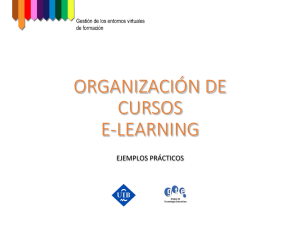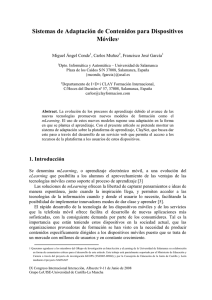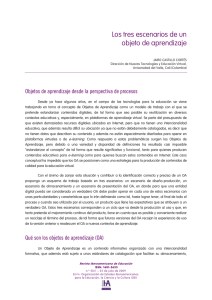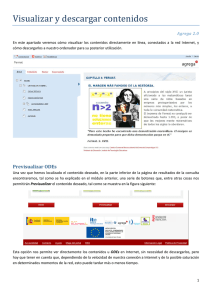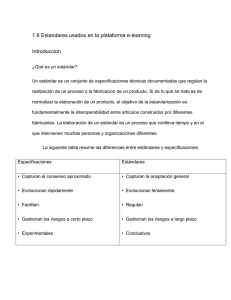Guia SCORM - El video sense barreres
Anuncio
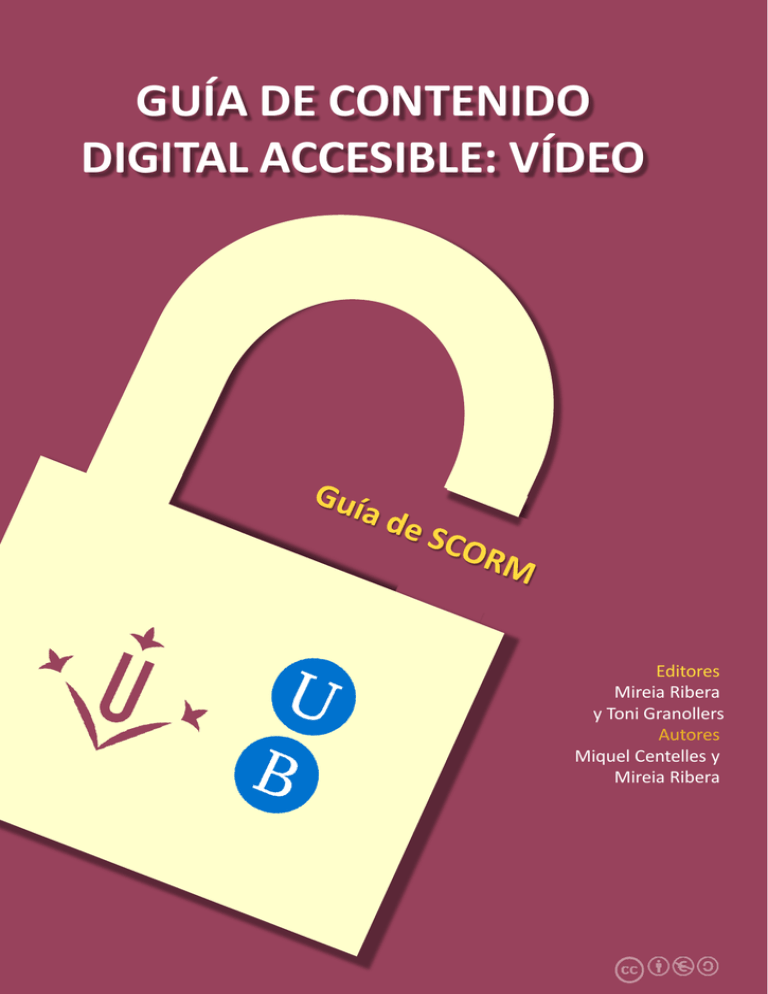
GUÍA DE CONTENIDO DIGITAL ACCESIBLE: VÍDEO Editores Mireia Ribera y Toni Granollers Autores Miquel Centelles y Mireia Ribera Guía de SCORM Autores Miquel Centelles y Mireia Ribera dins Guía de contenido digital accesible: vídeo Editores Mireia Ribera Turró, Universitat de Barcelona. Miembro del grup de treball dedicat a l'accessibilitat digital en docència, recerca i innovació docent (Adaptabit). Toni Granollers i Saltiveri, Universitat de Lleida. Miembro del grup de recerca en interacció persona-ordinador i integració de dades (GRIHO). Autores Xavier Carrera Farran; Miquel Centelles Velilla; Jordi Coiduras Rodríguez; Roberto García González; Rosa M. Gil Iranzo; Víctor Gil Lloret; Juan Manuel Gimeno Illa; Toni Granollers i Saltiveri; Marta Oliva Solé; Afra Pascual Almenara; Mireia Ribera Turró; Josep M. Ribó Balust; Marina Salse Rovira; Montserrat Sendín Veloso; Bruno Splendiani Diseño de la portada Cat&Cas. Los miembros del proyecto a partir de la idea de la “Guia de contingut digital accessible” Primera edición: marzo 2013 Depósito legal: L-102-2013 ISBN: 978-84-695-6918-4 Este documento tiene una licencia Reconocimiento-No ComercialCompartir-Igual 3.0 de Creative Commons. La licencia completa se puede consultar en: http://creativecommons.org/licenses/by-nc-sa/3.0/es/legalcode.es Esta guía ha sido desarrollada gracias a los siguientes recursos: • proyecto “El vídeo sense barreres com a suport per la docència en l’educació superior” correspondiente a la convocatoria MQD2010 de la Agència de Gestió d’Ajuts Universitaris i de Recerca (AGAUR) con número de expediente: 2010MQD00008 • convenio de colaboración entre ACTIVA MÚTUA 2008 y la Universitat de Lleida que mediante el grup de recerca GRIHO da soporte al desarrollo de tecnologías y proyectos que posibiliten la adaptación y la reinserción laboral de personas con discapacidad en el ámbito de las TIC. Guía de contenido digital accesible: vídeo Guía de creación de paquetes SCORM, descripción de los paquetes con metadatos del estándar IEEE LOM y publicación de los paquetes en Moodle PRESENTACIÓN Este documento es una introducción a la herramienta RELOAD y a las funcionalidades de SCORM de Moodle. Índice 1. Introducción .....................................................................................................191 1.1 Motivación ..................................................................................................191 1.2 Herramienta utilizada..................................................................................191 1.3 Recomendaciones generales de la herramienta ........................................193 2. Planificación .....................................................................................................194 3. Cómo hacerlo...................................................................................................194 3.1 Creación de paquetes SCORM ..................................................................194 3.2 Incorporación de metadatos en el paquete SCORM, de acuerdo con el estándar IEEE LOM (IMS LRM Profile) ............................................................206 3.3 Creación de una actividad en Moodle con un paquete SCORM.................212 4. Referencias ......................................................................................................216 Guía de creación de paquetes SCORM… 1. INTRODUCCIÓN 1.1 MOTIVACIÓN La creación de paquetes de objetos docentes de acuerdo con la especificación SCORM facilita compartirlos y reutilizarlos en diferentes entornos virtuales de aprendizaje, con independencia del Learning Management System (LMS) específico que se utilice. El editor RELOAD ha sido una iniciativa orientada a facilitar la creación, el intercambio y la reutilización de objetos y servicios de aprendizaje, y a aumentar la gama de enfoques pedagógicos, impulsada por importantes agentes educativos del contexto europeo. Las herramientas para editar paquetes SCORM, como el editor RELOAD, aúnan los beneficios de los programas de distribución libre y el prestigio de las instituciones impulsoras. 1.2 HERRAMIENTA UTILIZADA Para describir los pasos de esta guía se han utilizado las siguientes herramientas: el editor RELOAD y la funcionalidad de creación de actividades de SCORM [1] de Moodle, uno de los LMS más usados en el ámbito universitario. 191 Guia de contingut digital accessible: vídeo Edit Reload: • The Classic RELOAD Editor, versió 2.5.5. Multiplataforma (Windows, Mac OS X i Linux). • Tipo de licencia: software gratuito (sin posibilidad de modificar el código fuente). • Plataforma web: http://www.reload.ac.uk. • Enlace para descargar la herramienta: http://www.reload.ac.uk/new/editor.html. • Ficheros de traducción al catalán o al castellano http://www.reload.ac.uk/new/editor.html. • La herramienta requiere Java 1.5.x o posterior (disponible en http://www.oracle.com/technetwork/java/javase/downloads/index.html) (los usuarios de Windows VISTA han de utilizar la versión de Java 1.6). Moodle: • Última versión estable: 2.3.2 (10 de septiembre de 2012). Multiplataforma (con versiones 1.9.x de Moodle también es posible usar SCORM [2]). • Tipo de licencia: GNU GPL. • Plataforma web: http://moodle.org. • Enlace para descargar la herramienta: http://moodle.org/download. • Para poder incorporar actividades de SCORM en un curso de Moodle, es imprescindible que el administrador haga las siguientes acciones: a) activar el módulo de SCORM y b) dar un valor negativo a la variable X de los parámetros del módulo para hacer que el sistema sea más permisivo a la hora de validar el Manifiesto del paquete SCORM. 192 Guia de creació de paquests SCORM… 1.3 RECOMENDACIONES GENERALES DE LA HERRAMIENTA A continuación se presenta información básica de los estándares empleados. SCORM SCORM es un conjunto de estándares técnicos que permite crear, empaquetar y promover objetos educativos que se comporten de la misma forma en cualquier plataforma de aprendizaje que también se adecue a esta norma, por ejemplo, Moodle. SCORM permite importar y exportar objetos de SCORM entre una herramienta de autoría [2] y las plataformas de aprendizaje, intercambiar objetos educativos entre dichas plataformas, reutilizar el contenido de diferentes objetos educativos y, en contextos avanzados de aplicación, establecer un orden de consulta de los contenidos, que se presentan a medida que el usuario interactúa con el objeto. A partir de las condiciones de accesibilidad de los objetos empaquetados en SCORM, este recurso facilita los siguientes objetivos que los complementan: • Acceso a los componentes de aprendizaje desde un lugar distante a través de las tecnologías web, así como su distribución a otros lugares. • Adaptación de la formación en función de las necesidades de las personas y organizaciones. • Adaptación a la evolución de la tecnología para evitar exigencias de reconcepción, reconfiguración o reescritura del código. • Reutilización en otra ubicación y con otro conjunto de herramientas o sobre otra plataforma de componentes de enseñanza desarrolladas dentro de un lugar, con un cierto conjunto de herramientas o sobre una cierta plataforma. Hay numerosos niveles de interoperabilidad. • Posibilidad de integrar componentes de enseñanza dentro de múltiples contextos y aplicaciones. Un paquete SCORM es un fichero ZIP que incluye, como mínimo, los siguientes elementos: • Los recursos que conforman el objeto educativo digital: formatos HTML, GIF, 193 Guia de contingut digital accessible: vídeo PDF, DOC, AVI, etc. • El Manifiesto (fichero imsmanifiesto.xml) en el que se explica la estructura y se dan los metadatos del objeto de aprendizaje. • Los esquemas XML, correspondientes a todos los ficheros XML usados. • Otros objetos digitales considerados como recursos. IEEE LOM IEEE LOM es un estándar de metadatos para describir objetos de aprendizaje. Los metadatos —que se pueden definir como “datos estructurados sobre datos”— permiten caracterizar un objeto de aprendizaje a partir de un conjunto predefinido de campos de datos: autor, título, materia, etc. En la versión básica, IEEE LOM solo tiene nueve elementos, a los cuales se les indica una tipología y unos valores restringidos. Se pueden crear versiones adaptadas, llamadas perfiles de aplicaciones, más detalladas. El editor RELOAD permite incorporar metadatos IEEE LOM en la versión básica (IMS LRM Profile) y en dos perfiles de aplicación adicionales. En el contexto de esta guía, se utiliza únicamente la versión básica. 2. PLANIFICACIÓN Antes de iniciar los pasos que se presentan en esta guía, hay que disponer de los ficheros de los objetos que se quieren incorporar en el paquete y hay que haber diseñado la organización de dichos objetos. Con lo que respecta a los metadatos que se asignarán al paquete SCORM, es importante prever qué elementos de datos se han de asignar. 3. CÓMO HACERLO 3.1 CREACIÓN DE PAQUETES SCORM En este apartado se explican las opciones básicas que ofrece el editor RELOAD para crear paquetes SCORM a partir de objetos docentes preexistentes. 194 Guia de creació de paquests SCORM… El ejemplo que se muestra incluye tres objetos correspondientes a un vídeo accesible (AVI), los ficheros con su audiodescripción (AIF) y su versión en presentación de diapositivas (MS PowerPoint). Pasos a seguir Paso 1 Preparación y recopilación en una única carpeta de todos los contenidos del paquete SCORM Procediment: 1. Abrimos el explorador de ficheros del ordenador. 2. Creamos y nombramos una carpeta. 3. Trasladamos a esta carpeta los ficheros del objeto docente que queremos crear. Ilustración 121. Creación de la carpeta con los objetos que contendrá el paquete SCORM 195 Guia de contingut digital accessible: vídeo Esta carpeta tiene una doble función: es donde el editor RELOAD va a buscar los ficheros para empaquetarlos y, también, donde RELOAD sitúa los nuevos ficheros resultantes de la creación del paquete SCORM. Se aconseja darle a la carpeta el nombre que tendrá el paquete SCORM. Paso 2 Inicio de un paquete SCORM nuevo con RELOAD Ilustración 122. Secuencia de acciones para iniciar el paquete SCORM 2004 con RELOAD Procedimiento: 1. Abrimos el editor RELOAD. 2. Desplegamos el menú Fichero > Nuevo. 3. Seleccionamos ADL SCORM 2004 Package. Se abrirá una ventana con acceso a unidades y directorios. 4. Seleccionamos el directorio creado en el paso 1. Se abrirá un espacio de trabajo. 196 Guia de creació de paquests SCORM… Ilustración 123. Localización de la carpeta con los objetos que contendrá el paquete SCORM Además de la barra de menús, la barra de herramientas y la barra de estado, el espacio de trabajo de RELOAD está formado por tres áreas más: una para los recursos, otra para el Manifiesto y la última para los atributos. 197 Guia de contingut digital accessible: vídeo Ilustración 124. Distribución de las áreas del espacio de trabajo de RELOAD • En el área de recursos (Ficheros), encontramos, entre otros ficheros, los contenidos que se han incorporado en el directorio creado en el paso 1. • En la de Manifiesto (Paquete de contenido), aparece la estructura jerárquica del paquete SCORM. La raíz es el directorio Manifiesto, del cual cuelgan los subdirectorios Metadata, Organizations y Resources. • El área de atributos incluye una sección con información contextual sobre el elemento seleccionado en cada momento determinado, así como una tabla de valores para cada atributo, con una ventana para la incorporación de datos. Metadata es el directorio en el que se ubican los registros de metadatos relativos al paquete SCORM. Dicho componente se trata en el apartado 3.2 de esta guía. Organizations es el directorio en el que se encuentran una o más formas de organizar los contenidos de un paquete SCORM: cómo se interrelacionan y en qué 198 Guia de creació de paquests SCORM… orden se han de utilizar. Cada una de estas formas de organizar los contenidos es una Organization. Estos dos componentes se tratan en el siguiente paso (paso 3). Paso 3 Creación de una o más Organization Procedimiento: 1. Seleccionamos Organizations. 2. Clicamos encima con el botón derecho del ratón y seleccionamos Añadir Organization. Ilustración 125. Secuencia de acciones para crear un directorioi Organizations con RELOAD Al finalizar esta última acción, observamos que, subordinado al directorio Organizations, aparece un directorio nuevo, Organization, con un subdirectorio denominado Item. Los Item contienen la estructura jerárquica de cada Organization. Un ítem puede contener otros ítemes o puede hacer referencia directa a un recurso. 199 Guia de contingut digital accessible: vídeo El directorio Organization incluye tres atributos que se pueden visualizar en el área de atributos: • Nombre: por defecto aparece Organization. El valor Main identifica el Organization por defecto de un paquete SCORM. • Identifier: es obligatorio e individualiza cada Organization en un manifiesto. El valor se puede modificar. • Structure: es opcional y describe la forma de Organization. Su valor ha de ser hierarchical (jerárquico). Ilustración 126. Muestra de los atributos de un directorio Organization Paso 4 Incorporación y trabajo con los ítems, recursos y ficheros Organization En este paso se crea la jerarquía de organización y se asignan los recursos pertinentes. 200 Guia de creació de paquests SCORM… Grupo de acciones 1: asignación de recursos a Organization Movemos los recursos hacia el directorio Organization. Para cada recurso se genera automáticamente un ítem en el directorio Resources, con un fichero. Procedimiento: 1. Seleccionamos un recurso del área de recursos (a la izquierda). 2. Arrastramos el recurso hasta el directorio Organization y lo soltamos. 3. Repetimos la acción con todos los recursos que queramos incorporar a Organization. Ilustración 127. Asignación de recursos al directorio Organization desde el directorio Resources Grupo de acciones 2: creación de la jerarquía de Organization Creamos los ítems de la jerarquía deseada dentro de Organization. Cada ítem tiene asociados una serie de componentes. • Título del ítem. Es un componente obligatorio. • Atributos del ítem. Son Identifier, Referenced element, Is Visible y Parameters. Únicamente el primero es obligatorio. De origen, todos incorporan valores por defecto. • Cinco actividades vinculadas con los objetos. Son opcionales. Se pueden 201 Guia de contingut digital accessible: vídeo asignar a los recursos que cuelgan de este ítem: o Añadir timeLimitAction. Permite definir la acción que se llevará a cabo cuando el usuario supere el tiempo máximo permitido para ejecutar el objeto. o Añadir dataFromLMS. Facilita datos de inicialización del recurso. o Añadir completionThreshold. Define el límite mínimo para considerar que el usuario ha superado la actividad del objeto. o Añadir presentation. Define qué controles se presentan al usuario cuando se entrega la actividad. o Añadir sequencing. Orden de los datos. Procedimiento: 1. Nos situamos sobre el ítem inicial. 2. Hacemos clic encima con el botón derecho del ratón y seleccionamos en el menú la opción Añadir Ítem. 3. Repetimos la acción hasta terminar la jerarquía. Ilustración 128. Secuencia de acciones para incorporar ítems en el directorio Organization 202 Guia de creació de paquests SCORM… Grupo de acciones 3: ordenación de los recursos dentro de la jerarquía Movemos los ítems de recursos dentro de la jerarquía creada tal como corresponda. Procedimiento: 1. Seleccionamos el ítem con contenido. 2. Lo arrastramos hasta el ítem intermedio apropiado y lo soltamos. Repetimos la acción hasta situar todos los ítems con contenido en el directorio correcto de la jerarquía. Alternativamente, todas estas acciones se pueden llevar a cabo a través del menú Edición de la barra de menús. Paso 5 Previsualización de la secuencia de objetos en Organization Procedimiento: 1. En la barra de herramientas, hacemos clic en el icono Previsualización del paquete. 2. Se abre una ventana del navegador web donde se presenta el paquete que estamos creando. Ilustración 129. Situación del icono Previsualitzación del paquete SCORM 203 Guia de contingut digital accessible: vídeo Alternativamente, estas acciones se pueden hacer a través del menú Visualizar de la barra de menús. La previsualización permite comprobar el comportamiento de los objetos y actividades que se han configurado antes de guardar el paquete SCORM definitivamente. La pantalla de previsualización incluye tres componentes fundamentales: • La organización que estamos creando, a la izquierda. • La visualización del objeto seleccionado, a la derecha. • La barra de navegación para desplazarse por Organization y los objetos, en la parte superior. Paso 6 Guardado del paquete SCORM como un fichero en formato ZIP Atención: es recomendable incorporar metadatos antes de hacer este paso (véase el apartado 3.2). Procedimiento: 1. En la barra de herramientas, hacemos clic en el icono Genera paquete de contenido en formato ZIP. 2. Aparece una ventana de exploración de directorios y ficheros. Seleccionamos la ubicación donde queremos guardar el paquete e introducimos su nombre. 3. Hacemos clic en Guardar. 204 Guia de creació de paquests SCORM… Ilustración 130. Situación del icono Genera Paquete de Contenido en formato ZIP Este paso se lleva a cabo en el momento en el que el contenido del paquete se considera completo y válido. Consejos: • Es recomendable guardar periódicamente las acciones llevadas a cabo. • Se aconseja previsualizar diversas veces los objetos y actividades del paquete SCORM antes de guardarlo definitivamente. • Hay que verificar que el fichero resultante tiene la extensión .zip. 205 Guia de contingut digital accessible: vídeo 3.2 INCORPORACIÓN DE METADATOS EN EL PAQUETE SCORM, DE ACUERDO CON EL ESTÁNDAR IEEE LOM (IMS LRM PROFILE) En este apartado se expone cómo describir el paquete SCORM que se crea, de forma detallada, con metadatos de IMS LRM Profile. Pasos a seguir Paso 1 Adición de un registro de metadatos Al iniciar un nuevo paquete SCORM con RELOAD (véase el paso 2 del apartado 3.1), se genera automáticamente un registro de metadatos del paquete que se incorpora como subdirectorio Metadata dentro de Manifiesto. Adicionalmente, la incorporación de metadatos para el resto de elementos del paquete (Organization, Item, Resources, File) debe hacerse como se describe a continuación. Procedimiento: 1. Nos situamos sobre el directorio al que queremos incorporar el registro de metadatos. 2. Hacemos clic con el botón derecho del ratón y en el menú que se despliega seleccionamos Añadir Metadata. 206 Guia de creació de paquests SCORM… Ilustración 131. Secuencia de acciones para incorporar un registro de metadatos en un directorio Organization Paso 2 Edición de los metadatos Procedimiento: 1. Nos colocamos con el ratón sobre el directorio Metadata y hacemos clic con el botón derecho. 2. En el menú que se despliega, seleccionamos Editar metadatos. 3. Se abre la ventana Edición. 4. En la barra de herramientas, verificamos que en la opción Perfil esté seleccionado IMS LRM Profile. 5. Incorporamos atributos y valores mediante las opciones Vista formulario, Vista árbol y Vista formulario completo. 6. Una vez finalizada la edición de los metadatos hacemos clic en Guardar. 207 Guia de contingut digital accessible: vídeo Ilustración 132. Secuencia de acciones para editar un registro de metadatos en un directorio Organization Ilustración 133. Ventana de edición de metadatos 208 Guia de creació de paquests SCORM… La incorporación en los paquetes SCORM de metadatos especializados en el ámbito educativo facilita la búsqueda y localización de objetos de aprendizaje adecuados para necesidades específicas de las personas y las organizaciones; en este sentido, y más allá de los metadatos de identificación de los objetos (autor, título, fecha de creación, etc.), son especialmente interesantes los metadatos relativos a los requerimientos y características técnicas de los objetos de aprendizaje o metadatos técnicos (Format, Requirement, Installation Remarks, etc.) y los metadatos relativos a las características educativas o pedagógicas clave de los objetos de aprendizaje o metadatos educativos (Interactivity Type, Interactivity Level, Semantic Density, Typical Age Range, Difficulty, etc.). Ilustración 134. Metadatos técnicos y educativos en la ventana de edición 209 Guia de contingut digital accessible: vídeo Paso 3 Importación de un registro de metadatos Es posible que el registro de metadatos relativo al paquete SCORM que se está creando ya se haya generado y esté disponible en formato XML a través de otro editor. En este caso, se puede importar con RELOAD y, si es necesario, modificarlo. Procedimiento: 7. Nos situamos sobre el directorio Metadata que queremos modificar y hacemos clic con el botón derecho del ratón. 8. En el menú que se despliega seleccionamos Edita metadatos. 9. En la ventana Edición que se abre, hacemos clic en Importa. 10.Exploramos las unidades y directorios de la siguiente ventana hasta que encontremos el fichero XML de metadatos que nos interesa. 11.Lo seleccionamos en la ventana File name y hacemos clic en Open. Los elementos, atributos y valores aparecerán en el Editor de metadatos. 12.Si es necesario, incorporamos las modificaciones mediante las opciones Vista formulario, Vista árbol y Vista formulario completo. 13.Una vez terminada la edición de los metadatos, hacemos clic en Guardar. 210 Guia de creació de paquests SCORM… Ilustración 135. Situación del botón de importación de metadatos en la ventana de edición Paso 4 Exportación de un registro de metadatos creado con RELOAD Procedimiento: 1. En la ventana Edición apretamos el botón Exporta. 2. Exploramos las unidades y directorios de la ventana que se abre hasta que encontremos el lugar donde queremos guardar el fichero de metadatos. 3. En la ventana File name, escribimos el nombre que queremos darle al fichero y hacemos clic en Save. 211 Guia de contingut digital accessible: vídeo Ilustración 136. Situación del botón de exportación de metadatos en la ventana de edición 3.3 CREACIÓN DE UNA ACTIVIDAD EN MOODLE CON UN PAQUETE SCORM Pasos a seguir Paso 1 Subida del paquete SCORM a los ficheros del curso de Moodle al que se quiere incorporar la actividad Procedimiento: 1. Accedemos a Moodle como profesores. 2. Vamos a Administración > Ficheros. 3. Nos situamos en la posición en la que queremos colgar el fichero y hacemos clic en Subir un fichero. 4. Hacemos clic en Seleccionar el fichero y navegamos en los directorios hasta que encontremos el fichero ZIP correspondiente al paquete SCORM. 212 Guia de creació de paquests SCORM… 5. Hacemos clic en Subir este fichero. 6. Comprobamos que el fichero colgado es el correcto y está situado en el destino apropiado. Ilustración 137. Situación de la opción Ficheros del menú Administración en Moodle 213 Guia de contingut digital accessible: vídeo Ilustración 138. Situación del botón Subir un fichero en Moodle Paso 2 Adición de una actividad de SCORM en una semana o tema determinado Procedimiento: 1. Accedemos a Moodle como profesores. 2. Nos situamos en el área central del curso y hacemos clic en Activa edición. 3. Nos situamos en la semana o tema al que queremos incorporar la actividad. 4. Desplegamos el menú Añadir una actividad...> SCORM. 5. Se abrirá un registro de configuración de la actividad titulado Se está añadiendo un nuevo SCORM a [número de tema/semana]. 6. Incorporamos los valores correspondientes a los diferentes parámetros de la actividad: Parámetros generales, Otros parámetros y Parámetros comunes de módulos. 7. Guardamos los cambios y volvemos al curso, o los visualizamos. 214 Guia de creació de paquests SCORM… Ilustración 139. Secuencia de acciones para añadir una actividad de SCORM en una semana o tema determinado en Moodle Consejo: • Hay que verificar que el fichero resultante de la creación del paquete SCORM con RELOAD tiene la extensión .zip. 215 Guia de contingut digital accessible: vídeo 4. REFERENCIAS [1 En esta guía se trabaja con la versión de SCORM 2004, que es la aceptada por Moodle y RELOAD. [2] SCORM es una especificación de la iniciativa Advanced Distributed Learning (ADL), creada en la oficina del secretario de defensa de los Estados Unidos. [3] Entendemos como herramientas de autoría las aplicaciones informáticas que facilitan la creación, publicación y gestión de los materiales educativos en formato digital para utilizarse en la educación a distancia vehiculada a través de las TIC (http://es.wikipedia.org/wiki/Herramienta_de_autor). Draft Standard for Learning Object Metadata. New York, NY: Institute of Electrical and Electronics Engineers, cop. 2002. <http://ltsc.ieee.org/wg12/files/LOM_1484_12_1_v1_Final_Draft.pdf>. [Consulta: 28/10/2012]. Queralt Gil, Joan (2005). Tutorial para crear paquetes SCORM y usarlos en Moodle [en línea]. <http://www.xtec.cat/~jqueralt/tutorial_scorm_es.pdf>. [Consulta: 28/10/2012]. RELOAD Editor introductory manual (2004) [en línea]. <http://www.reload.ac.uk/ex/editor_v1_3_manual.pdf>. [Consulta: 28/10/2012]. SCORM 2004 4th Edition. <http://www.adlnet.gov/capabilities/scorm/scorm-20044th>. [Consulta: 28/10/2012]. SCORM 2004 Handbook. Version 1.04 (2006). The e-Learning Consortium, Japan [en línea]. <http://203.183.1.152/aen/content/act2005eg/data/txt1.pdf>. [Consulta: 28/10/2012]. 216 Esta obra forma parte de la colección "Guies de Contingut Digital Accessible: vídeo“. Esta guía ha estado creada en el marco del proyecto “El vídeo sense barreres com a suport per la docència en l’educació superior” correspondiente a la convocatoria MQD2010 de la Agència de Gestió d’Ajuts Universitaris i de Recerca (AGAUR) y con el número de expediente: 2010MQD00008, y también gracias al convenio que Agrupació Mútua 2008 ha establecido con el grupo de investigación GRIHO (UdL) para desarrollar tecnologías y proyectos que posibiliten la adaptación y la reinserción laboral a personas con discapacidad en el ámbito de las TIC. GRIHO Campus de Cappont c. Jaume II, 69 25001 Lleida griho.udl.cat info@griho.net